Wszystko, czego potrzebujesz, aby przywrócić marginesy w dokumencie
- Jeśli marginesy programu Microsoft Word nie działają, może to być spowodowane nieprawidłowymi ustawieniami.
- Możesz rozwiązać ten problem, zmieniając domyślne ustawienia białych znaków.
- Innym niezawodnym rozwiązaniem jest ustawienie niestandardowych ustawień marginesów jako domyślnych.
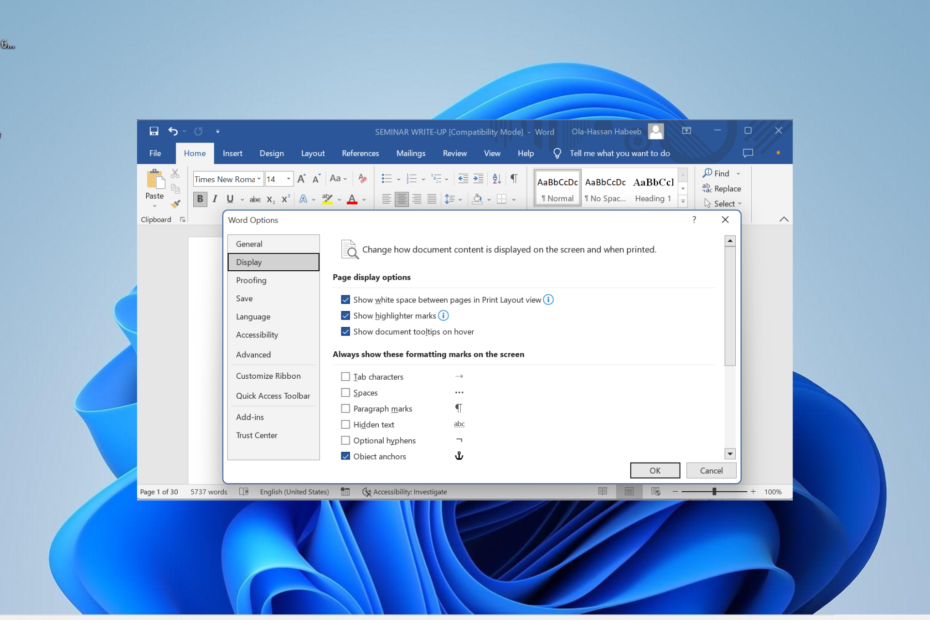
XZAINSTALUJ KLIKAJĄC POBIERZ PLIK
- Pobierz Fortect i zainstaluj go na twoim komputerze.
- Uruchom proces skanowania narzędzia wyszukać uszkodzone pliki, które są źródłem problemu.
- Kliknij prawym przyciskiem myszy Rozpocznij naprawę aby narzędzie mogło rozpocząć algorytm naprawy.
- Fortect został pobrany przez 0 czytelników w tym miesiącu.
Marginesy w programie Microsoft Word to białe odstępy między krawędziami strony a zawartością dokumentu. Domyślnie marginesy w programie Word są ustawione na 1 cal ze wszystkich stron strony.
Jednak niektórzy użytkownicy narzekają, że marginesy programu Microsoft Word z jakiegoś powodu nie działają, zwłaszcza od góry do dołu.
Jeśli masz do czynienia z tym problemem, możesz mieć pewność, że lisy w tym przewodniku pomogą ci go rozwiązać.
Jakie są typowe problemy z marżą?
Poniżej przedstawiono niektóre z głównych problemów z marginesami, które można napotkać w programie Microsoft Word:
- Kompatybilność programu Word z drukarkami – Czasami możesz napotkać problemy z marginesami w programie Word ze względu na zgodność z drukarkami. Większość drukarek będzie miała problemy, jeśli ustawisz górny margines na zero.
- Nagłówki i stopki – Rozmiary górnego i dolnego marginesu pozostają takie same niezależnie od stylu nagłówka i stopki, ponieważ oba są uważane za część marginesu. Ale nadal musisz wiedzieć jak zarządzać nagłówkami, stopkami i sekcjami w programie Word aby używać ich poprawnie.
- Problemy z importowanymi plikami – Jeśli skopiujesz lub przeniesiesz plik docx, na przykład z innym formatowaniem (np. z niestandardowymi marginesami) do innego dokumentu, przyjmie on bieżące marginesy dokumentu docelowego. Tak więc wstępnie ustawione marginesy i inne formatowanie mogą ulec zmianie podczas importowania pliku.
- Korzystanie z sekcji - Chociaż domyślne ustawienia białych znaków są zwykle jednolite w całym dokumencie, nadal można mieć różne ustawienia specyficzne dla sekcji. Na przykład, jeśli zmienisz wartość dolnego marginesu w sekcji pliku wielosekcyjnego, wartość nie zmieni się w pozostałych sekcjach.
Jakie są przyczyny braku marginesów?
Poniżej wymieniono niektóre przyczyny, dla których marginesy mogą nie działać w programie Microsoft Word:
- Ustawienia marginesów – Pierwszą rzeczą, którą należy sprawdzić, jeśli występują problemy związane z marginesami, są ustawienia marginesów. Jeśli górny margines jest ustawiony na zero, nie będziesz mieć żadnych marginesów. Ale zawsze możesz dostosuj ustawienia marginesów programu Word dla każdej strony i ustaw je na domyślne rozmiary marginesów 1-calowych.
- Tryby przeglądania – Jedynym trybem przeglądania, w którym widoczne są marginesy, jest widok Układ wydruku i jest to tryb domyślny. Ten tryb przedstawia układ dokumentu tak, jak będzie wyglądał po wydrukowaniu. Ale inne tryby, takie jak Internet, Odczyt i Wersja robocza, nie pokazują marginesów.
- Wiele sekcji z różnymi ustawieniami – Jak wspomniano powyżej, możesz mieć dokument wielosekcyjny z różnymi ustawieniami marginesów i formatowaniem. Powoduje to, że marginesy różnią się w całym dokumencie.
- Domyślne odstępy – Podczas gdy widok Układ wydruku pokazuje marginesy oraz linijkę poziomą i pionową, marginesy górny i dolny mogą zniknąć z powodu domyślnych ustawień białych znaków. Aby przywrócić margines, musisz zmienić ustawienia preferencji białych znaków w opcjach wyświetlania.
Jak mogę naprawić marginesy programu Microsoft Word, jeśli nie działają prawidłowo?
1. Użyj specjalnego kursora
- Uruchom Microsoft Word i kliknij ikonę dla Układ wydruku w prawym dolnym rogu.
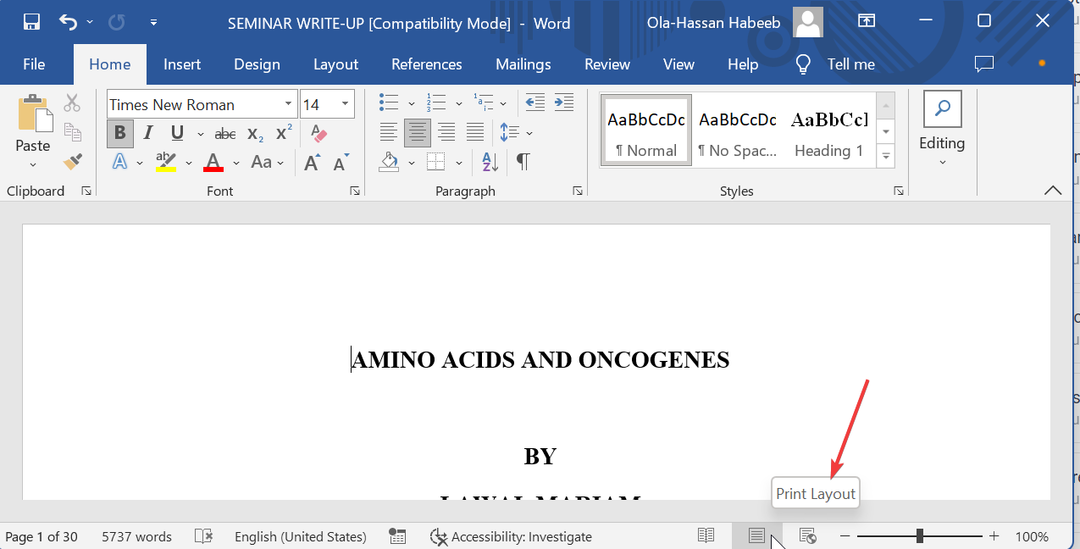
- Teraz przesuń kursor myszy na górę strony, aż zmieni się w obosieczną strzałkę.
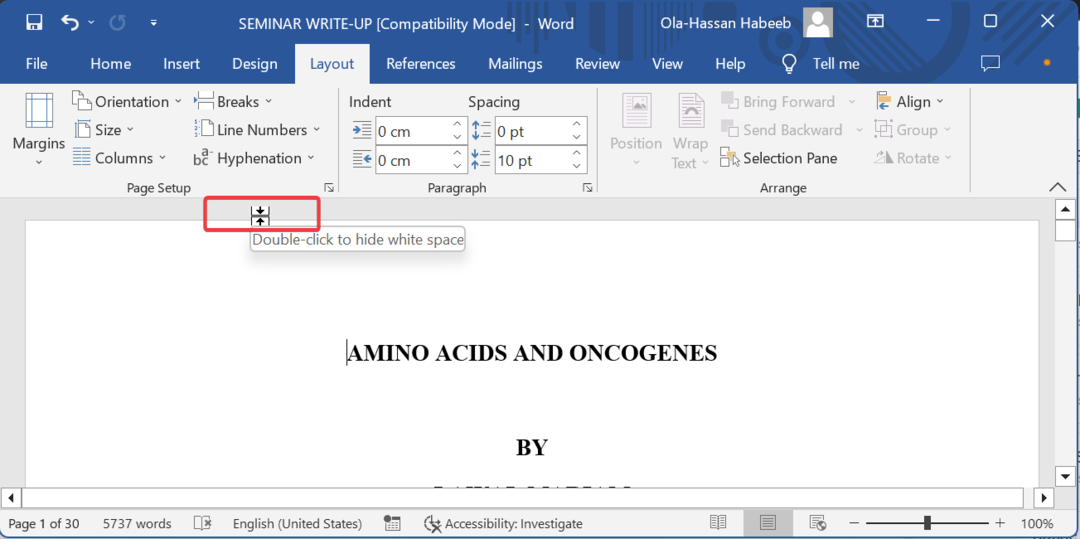
- Na koniec kliknij dwukrotnie ten specjalny kursor, a margines powinien się pojawić.
- Jak z łatwością usunąć podziały stron z programu Microsoft Word
- Jak trwale usunąć stronę w programie Word
2. Skorzystaj z menu Opcje wyświetlania
- Kliknij Plik zakładka na Wstążce.
- Wybierać Więceji wybierz Opcje w lewym okienku.
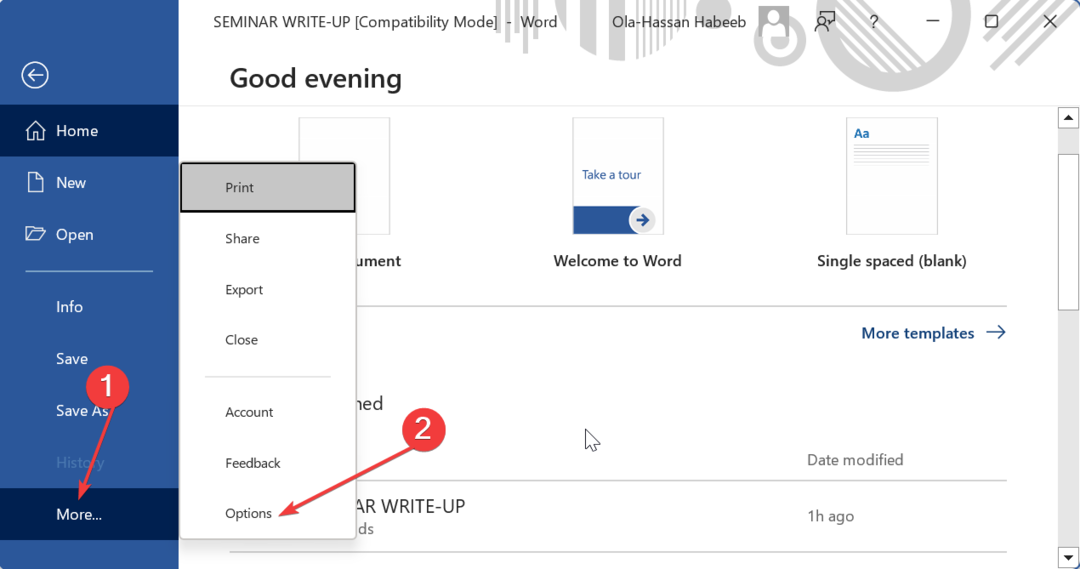
- Teraz wybierz Wyświetlacz opcja.
- Na koniec zaznacz pole wyboru dla Pokaż odstęp między stronami w układzie wydruku obejrzyj i kliknij OK.
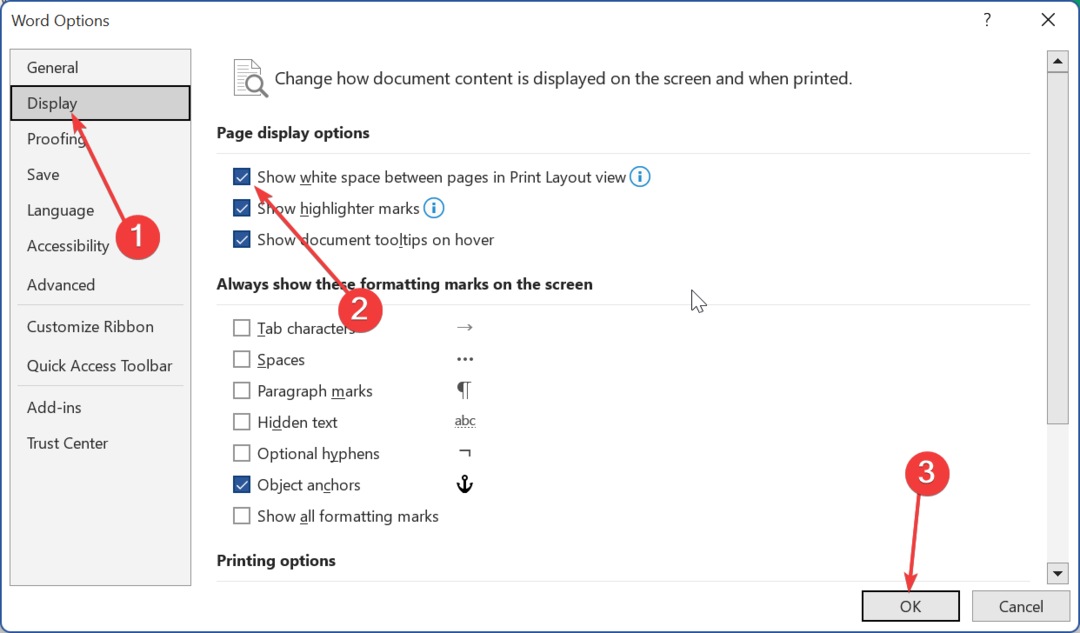
Porada eksperta:
SPONSOROWANE
Niektóre problemy z komputerem są trudne do rozwiązania, zwłaszcza jeśli chodzi o brakujące lub uszkodzone pliki systemowe i repozytoria systemu Windows.
Pamiętaj, aby użyć dedykowanego narzędzia, takiego jak forteca, który przeskanuje i zastąpi uszkodzone pliki ich świeżymi wersjami z repozytorium.
To powinno przywrócić działanie marginesów programu Microsoft Word.
3. Ustaw niestandardowe marginesy jako domyślne
- Kliknij Układ zakładka u góry.
- Wybierać Marginesy, aby otworzyć menu rozwijane ustawionych marginesów.
- Teraz kliknij Niestandardowe marginesy opcja.
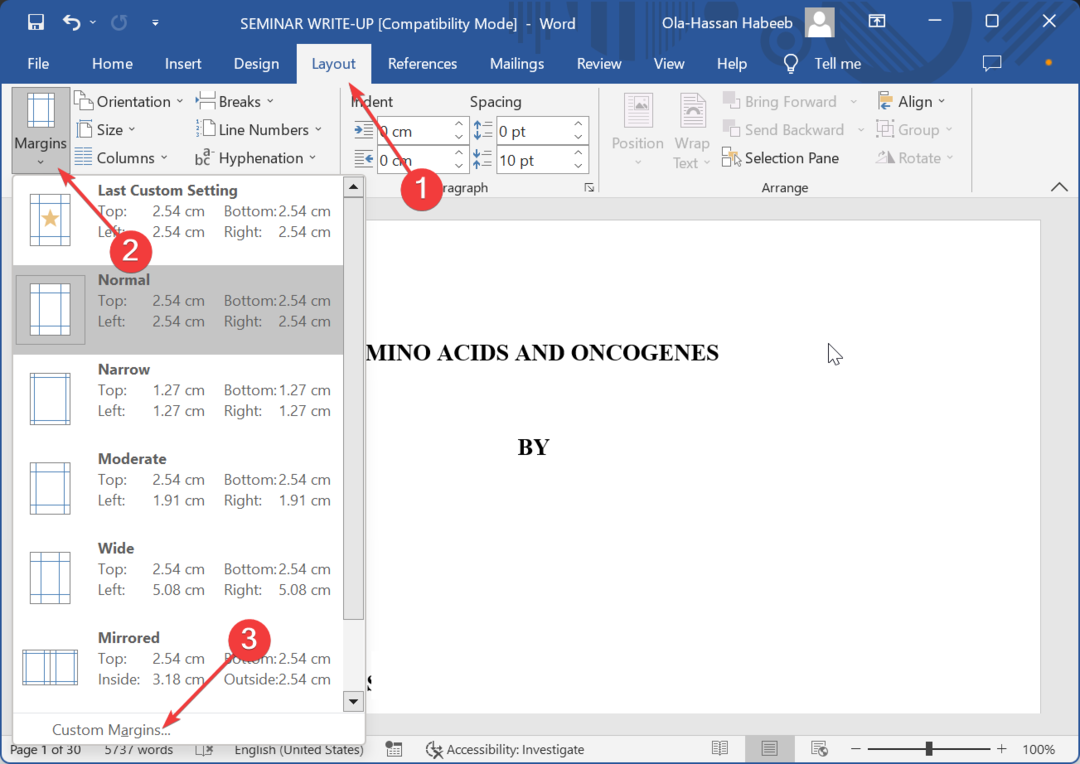
- Na koniec odpowiednio ustaw marginesy w pliku Ustawienia strony okno i kliknij Ustaw jako domyślne przycisk, a następnie OK.
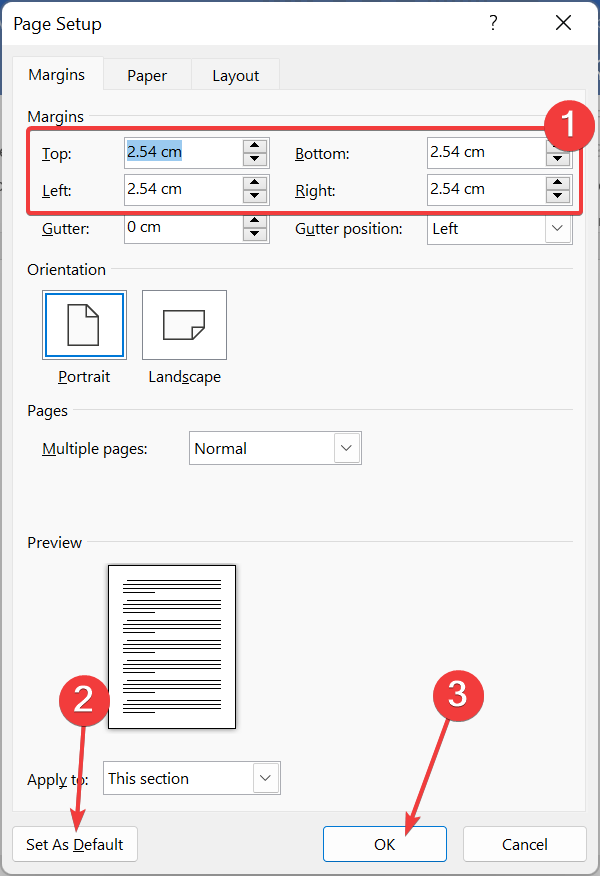
Jeśli masz różne marginesy w różnych częściach pliku, użycie tej metody sprawi, że będą one jednolite w całym dokumencie.
Dotarliśmy do końca tego przewodnika, jak naprawić marginesy programu Microsoft Word, jeśli nie działa. W tym artykule poruszono ważne aspekty, takie jak przyczyny problemu i niezawodne sposoby jego rozwiązania.
Podobnie, jeśli chcesz wiedzieć, jak to zrobić rozwiązać typowe błędy marginesów w programie Word, pomoże Ci nasz szczegółowy przewodnik.
Czy udało Ci się naprawić ten problem? Daj nam znać w komentarzach poniżej.
Nadal występują problemy?
SPONSOROWANE
Jeśli powyższe sugestie nie rozwiązały problemu, na komputerze mogą wystąpić poważniejsze problemy z systemem Windows. Sugerujemy wybór rozwiązania typu „wszystko w jednym”, np forteca aby skutecznie rozwiązywać problemy. Po instalacji wystarczy kliknąć Zobacz i napraw przycisk, a następnie naciśnij Rozpocznij naprawę.
![NAPRAW: Większość funkcji została wyłączona [Excel/Word]](/f/42aa82cfaae8af6b41934773e6d2220c.jpg?width=300&height=460)

